如果电脑输入法不是我们喜欢用的,那么我们在打字时候就多切换输入法的繁琐工作,下面我们讲讲怎么设置win7输入法。
1、首先我们点击电脑左下角的开始菜单,如图点击“控制面板”。
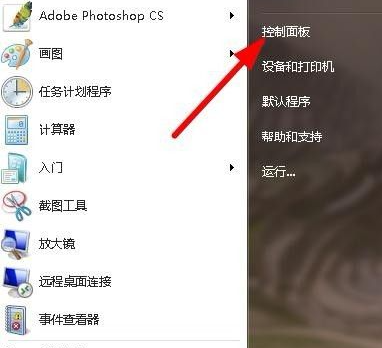
2、点击“区域和语言”,进入语言管理界面。

3、接下来到了这个界面,点击格式下的语言选择为“中文(简体-中国)”,然后点击“键盘和语言”。
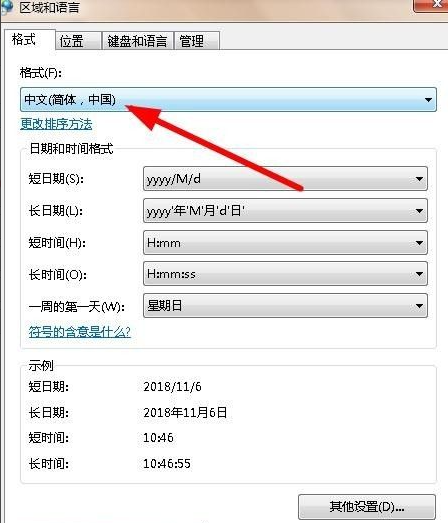
4、如图在“常规”菜单下第一个就是“默认输入语言”设置,我们点击选择自己想要设置默认的输入法,然后在下面已安装服务中将该输入法上移到第一个的位置。上下移动通过图如所示红色方框中的上、下移动,设置完毕后点击“确定”即可设置成功。
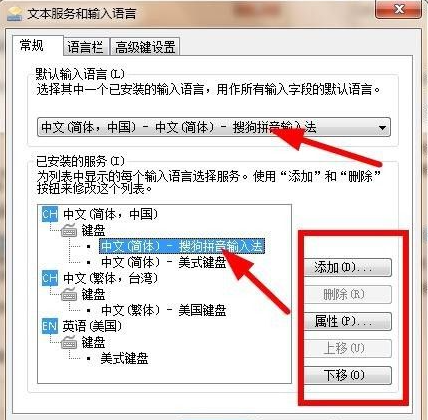
5、如图我们刚才设置的输入法就默认出现在电脑右下角了。
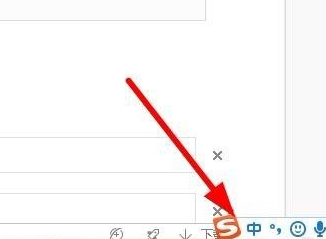
以上内容就是和大家讲述的windows7电脑设置默认输入法的方法了,如果大家要自行对电脑的输入法进行设置的话可以参考上述方法。